如何在 iPhone 和 iPad 上使用 YouTube 的视频质量设置
admin
2023-08-01 22:36:53
0次
- 控件。接下来,像往常一样点击三点图标以查看更多选项。
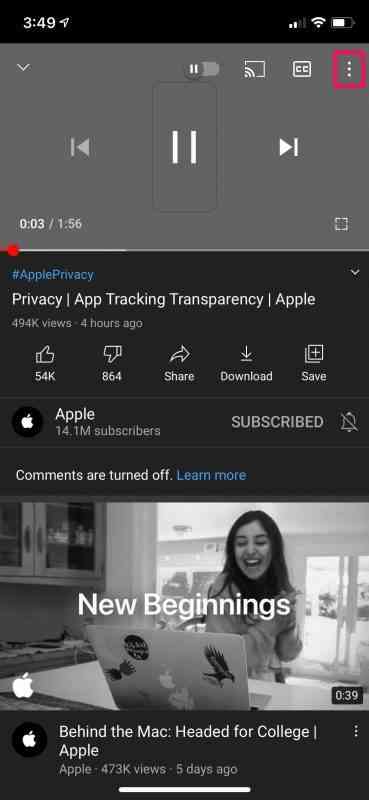
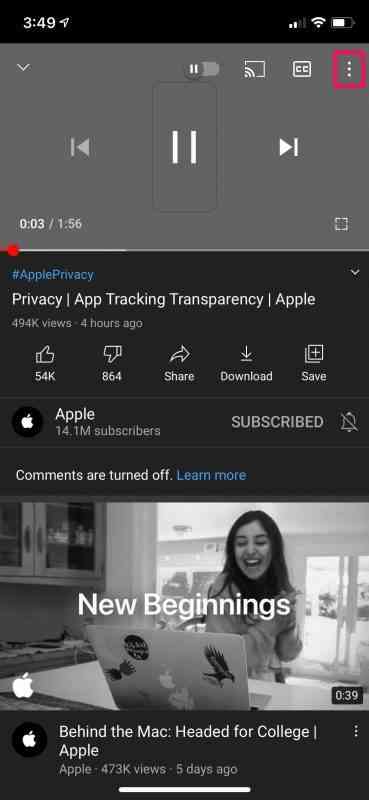
- 点击菜单中的第一个选项“质量”。您会看到视频质量设置为自动。当前分辨率将在括号中指定。
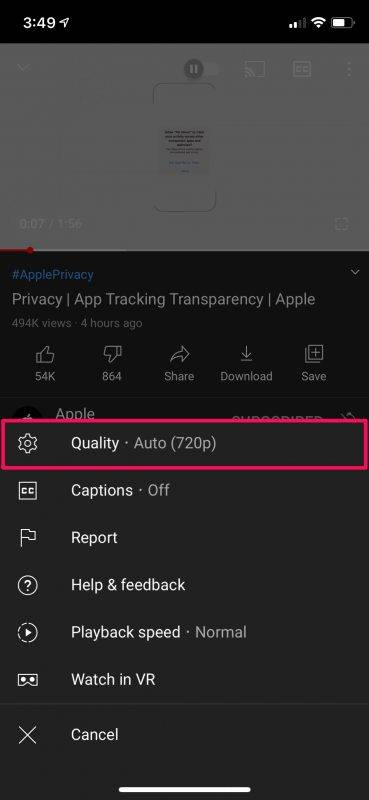

- 在这里,您会找到称为“更高画质”和“数据保护程序”的新视频质量选项。前一种设置在连接到 Wi-Fi 时更可取,而后者主要针对蜂窝用户。要选择您想要的确切分辨率,请点击“高级”。
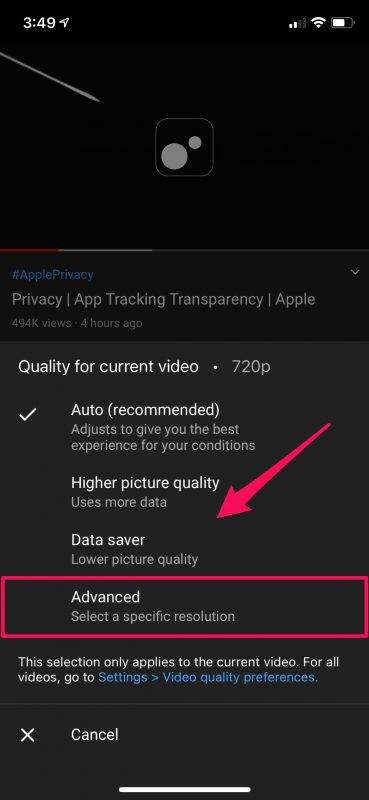

- 现在,您将能够像以前一样查看所有可用的分辨率。选择您选择的分辨率。请记住,您所做的更改只会影响当前视频。要调整所有视频的设置,请点击下方的“设置 > 视频质量偏好”。也可以从上一个菜单访问此选项。
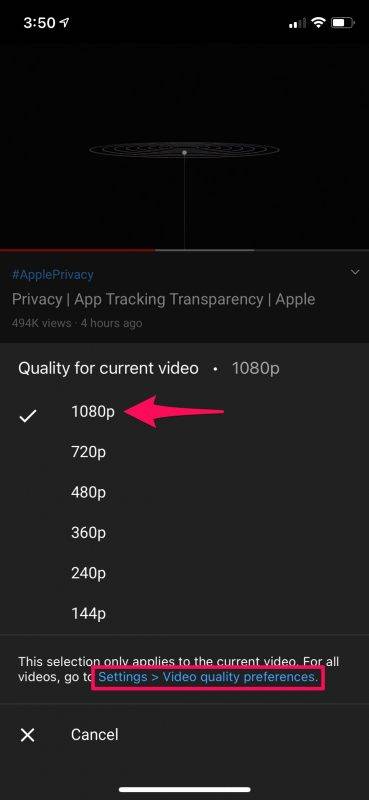

- 在这里,您将能够为 Wi-Fi 和蜂窝网络选择您喜欢的视频质量设置。完成选择后只需退出菜单,您的更改将被保存。
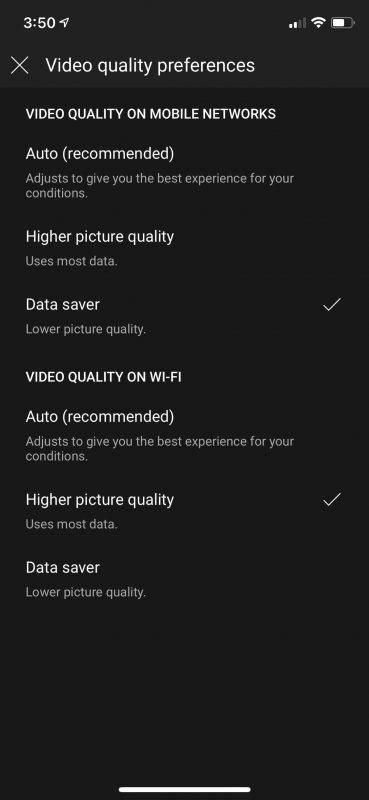

你去吧。现在您知道如何在您的 iOS/iPadOS 设备上正确使用 YouTube 的新视频质量设置。
我们假设 YouTube 做出此更改是为了帮助不熟悉各种分辨率的新用户在观看视频时选择理想的视频质量。值得指出的是,选择“更高画质”选项并不会在大多数情况下为视频播放设置最高可用分辨率。数据保护模式也是如此,它没有设置尽可能低的分辨率。
如果您是使用自动设置的人,则此更改不会打扰您。但是,如果您总是确保使用尽可能高的分辨率甚至低分辨率来保存数据,那么您可能会对这种变化感到失望,因为您需要通过额外的步骤来调整视频质量。
相关内容
热门资讯
Windows 11 和 10...
Windows 11/10 文件夹属性中缺少共享选项卡 – 已修复
1.检查共享选项卡是否可用
右键...
Radmin VPN Wind...
Radmin VPN 是一款免费且用户友好的软件,旨在牢固地连接计算机以创建一个有凝聚力的虚拟专用网...
如何修复 Steam 内容文件...
Steam 内容文件锁定是当您的 Steam 文件无法自行更新时出现的错误。解决此问题的最有效方法之...
事件 ID 7034:如何通过...
点击进入:ChatGPT工具插件导航大全 服务控制管理器 (SCM) 负责管理系统上运行的服务的活动...
Hive OS LOLMine...
目前不清退的交易所推荐:
1、全球第二大交易所OKX欧意
国区邀请链接: https://www.m...
在 Windows 11 中打...
什么是链路状态电源管理?
您可以在系统控制面板的电源选项中看到链接状态电源管理。它是 PCI Exp...
如何在电报Telegram中隐...
点击进入:ChatGPT工具插件导航大全 在Android上的电报中隐藏您的电话号码
您可以通过切换...
如何在 iPhone 14 P...
Apple 的 iPhone 14 Pro 是第一款配备 48MP 传感器的 iPhone。所有以前...
在 iCloud 上关闭“查找...
如果您是 Apple 的长期用户,您肯定会遇到过 Find My 应用程序,它本机安装在 iPhon...
Hive OS 部署 PXE ...
目前不清退的交易所推荐:
1、全球第二大交易所OKX欧意
国区邀请链接: https://www.m...
